
Cách truy nguyên hình ảnh trên Facebook để tìm ra profile của người đã đăng ảnh
Đừng dùng nó để rình mò người khác nhé!

Facebook là một mạng xã hội khổng lồ, có hơn 2 tỷ người dùng hàng tháng tính đến đầu năm 2020. Với một lượng người dùng lớn không tưởng, đây là một nơi tuyệt vời để giữ liên lạc với bạn bè và gia đình, kết nối đến các cộng đồng cùng quan tâm đến những vấn đề như bạn, hay trong trường hợp này, là tìm người hoặc thông tin cần biết với công cụ tìm kiếm hình ảnh của Facebook.
Dù bạn đang tìm profile của một người bạn, muốn biết liệu có ai đánh cắp những bức ảnh thuộc sở hữu của mình, hay truy nguyên nguồn gốc của một meme đang hot, công cụ tìm kiếm hình ảnh đảo ngược của Facebook sẽ giúp bạn làm điều đó nhanh gọn và dễ dàng. Không may là, chức năng tìm kiếm tích hợp của gã khổng lồ mạng xã hội lại không thể hiện được gì nhiều, nhưng vẫn có một vài phương thức khác hiệu quả hơn mà bạn có thể sử dụng thay cho công cụ tìm kiếm hình ảnh chính thức của Facebook.
Cách tìm kiếm một hình ảnh trên Facebook
Trước khi tìm hiểu về cách tiến hành tìm kiếm hình ảnh trên Facebook, có một vài điều bạn cần biết. Trước hết, bạn chỉ có thể tìm các profile ở chế độ public, hoặc bạn có thể thấy được thông qua thiết lập "friend of friend" (bạn của bạn). Nếu bạn cảm thấy sợ hãi trước việc người ta có thể tìm thấy mình trên mạng xã hội, thì thông tin này sẽ giúp bạn ẩn mình dễ dàng hơn.
Với lưu ý đó, chúng ta có hai cách chính để tiến hành tìm kiếm hình ảnh trên Facebook: tìm bằng tên tập tin, và tìm bằng chính hình ảnh đó. Kết quả bạn thu được với từng cách có thể sẽ khác nhau, nhưng cả hai đều dễ thực hiện và chỉ mất vài phút là xong.
Có thể tìm những loại hình ảnh nào?
Nếu bạn có thể sử dụng phương thức tìm bằng tên tập tin như dưới đây, thì có thể tìm được bất kỳ hình ảnh nào. Tên mỗi tập tin được tải lên Facebook đều độc nhất, do đó không cần biết đó là ảnh gì, bạn vẫn sẽ có thể truy ra được nó. Nếu hình ảnh đó đã được tải lên bởi nhiều người, chỉ người đã tải lên tập tin hình ảnh được hiển thị mà thôi, và có thể sẽ còn nhiều bản sao cũ hơn của hình ảnh đã được tải lên bởi những người dùng khác.
Để tìm kiếm ngược hình ảnh trên Facebook mà chỉ cần hình ảnh, bạn sẽ nhận ra rằng thu được kết quả trùng khớp hoàn hảo là rất khó. Nhìn chung, những hình ảnh rõ ràng và độc đáo sẽ cho kết quả tìm kiếm đảo ngược tốt nhất, và độ phân giải ảnh càng cao càng tốt.
Một điều nữa bạn nên biết là công cụ tìm kiếm hình ảnh Facebook không giống như phần mềm nhận dạng khuôn mặt, do đó đừng trông chờ bất kỳ phép màu nào. Và…đừng lợi dụng nó để rình mò người khác nhé!
Tìm kiếm hình ảnh trên Facebook: phương thức tìm bằng tên tập tin
Phương thức đầu tiên dùng để tìm kiếm một hình ảnh trên Facebook chỉ hiệu quả nếu tên tập tin chưa được thay đổi kể từ khi nó lần đầu được tải về từ nền tảng này, hoặc nếu bản thân hình ảnh đã được lưu trữ trên Facebook. Điều này là hiển nhiên nếu bạn nhìn vào tên tập tin hoặc URL bằng cách bấm chuột phải vào hình ảnh và chọn "Open image in new tab". Nếu nó được lưu trữ trên Facebook, nó sẽ chứa từ khóa "fb" kèm một dãy số dài, như hình dưới.

Dãy số đó là chìa khóa để tiến hành tìm kiếm hình ảnh trên Facebook, bởi nó có thể được sử dụng để tìm ra profile đã đăng hình. Sẽ có 3 dãy số được phân chia bởi các dấu gạch dưới ("_"), nhưng dãy chúng ta cần nằm ở giữa. Đó là profile ID của hình ảnh.
Bây giờ, hãy nhập URL sau "https://www.facebook.com/photo.php?fbid=" và điền tiếp profile ID đã sao chép từ hình ảnh. Nhấn Enter, bạn sẽ được dẫn thẳng đến profile người đăng hình, nếu họ đặt ở chế độ public hoặc cho phép bạn thấy được (đã nêu ở trên). Nên nhớ rằng kết quả thu được với phương thức này có thể khá "hên xui", bởi hầu hết các tài khoản Facebook thường không đặt ở chế độ public. Dù sao thì nếu bạn may mắn, kết quả sẽ hiện ra chỉ sau vài giây mà thôi!
Tìm kiếm ngược hình ảnh trên Facebook: phương thức…Google
Phương thức thứ hai chúng ta đề cập đến ở đây là sử dụng thuật toán tìm kiếm hình ảnh phức tạp của Google. Nếu bạn từng sử dụng công cụ tìm kiếm hình ảnh đảo ngược của Google, thì bạn sẽ thấy quen thuộc ngay.
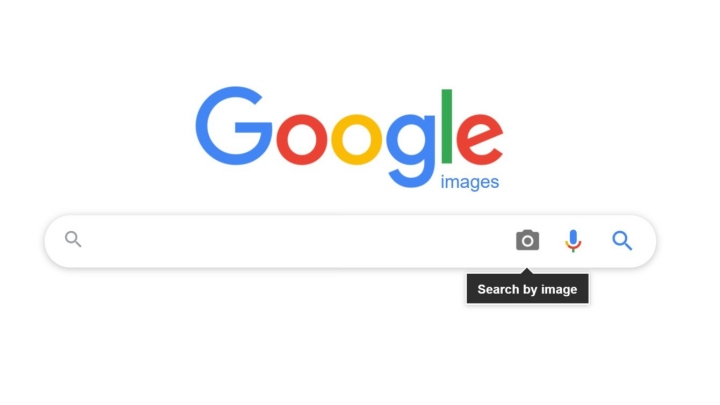
Có hai cách để làm việc này. Cách thứ nhất sẽ hiệu quả nếu hình ảnh đã được tải lên mạng. Chỉ cần bấm chuột phải vào ảnh và chọn "Search Google for image", một tab mới sẽ được mở ra với kết quả hình ảnh tương ứng từ trên mạng, và bạn có thể thu hẹp phạm vi tìm kiếm, chỉ hiển thị các kết quả từ Facebook bằng cách thêm vào "site:facebook.com" vào cuối ô tìm kiếm.
Khi hình ảnh bạn cần tìm nằm trên máy tính chứ không phải trên mạng, bạn có thể thực hiện chức năng tương tự bằng cách vào image.google.com, bấm vào biểu tượng camera, sau đó chọn "upload an image" và "Choose file". Chú ý là nếu bạn dùng di động, bạn sẽ cần chuyển sang hiển thị website cho desktop để thấy được tùy chọn này. Một khi kết quả hiện ra, hãy thêm "site:facebook.com" vào cuối ô tìm kiếm để tìm bất kỳ profile Facebook nào trùng khớp.
Chúng ta chỉ đề cập đến Google trong bài viết này, nhưng hầu hết các bộ máy tìm kiếm hiện nay đều có khả năng tìm kiếm ngược hình ảnh. Bing là một lựa chọn tuyệt vời khác, và bộ máy tìm kiếm Yandex (tiếng Nga) cũng có thể cho ra phép màu nếu Google khiến bạn thất vọng.
Các phương thức khác
Nếu bạn muốn tìm kiếm một hình ảnh trên nhiều website mạng xã hội khác ngoài Facebook, có một vài dịch vụ có thể hỗ trợ bạn. Một trong những dịch vụ phổ biến nhất là TinEye, chuyên về tìm kiếm ngược hình ảnh. Nó sẽ cho bạn biết ảnh được tải lên trang nào trong số hàng loạt các website trên internet, bao gồm Amazon, Flickr, Twitter, và tất nhiên là cả Facebook nữa.
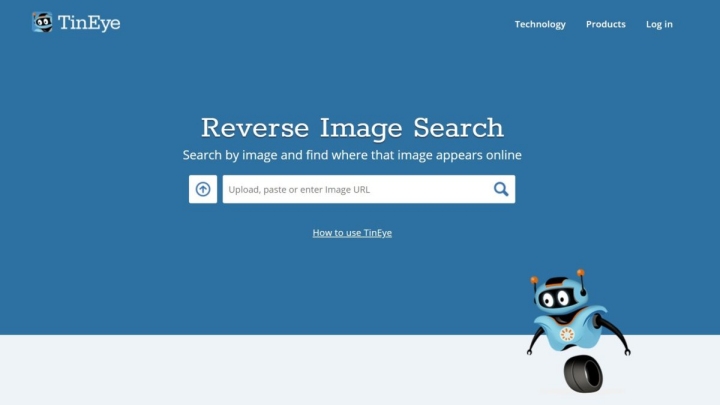
Có một vài lựa chọn miễn phí khác để tìm kiếm ngược hình ảnh trên Facebook như SauceNAO, vốn được phát triển để nhận dạng ngôn ngữ nhưng không phải bảng chữ cái Roman. Đây là công cụ tuyệt vời để tìm các nguồn không phải tiếng Anh, đặc biệt là từ các quốc gia Đông Nam Á như Trung Quốc, Hàn Quốc, và Nhật Bản.
Nếu chịu chi, RevIMG là một nền tảng tuyệt vời để tìm kiếm ngược hình ảnh. Nó sử dụng một thuật toán độc nhất để xác định các sản phẩm, các tòa nhà, tranh ảnh, chữ viết, và nhiều thứ khác. Tuy nhiên, RevIMG có giá khá cao, gói rẻ nhất cũng đã lên đến…49 USD/tháng.
Minh.T.T theo AndroidAuthority